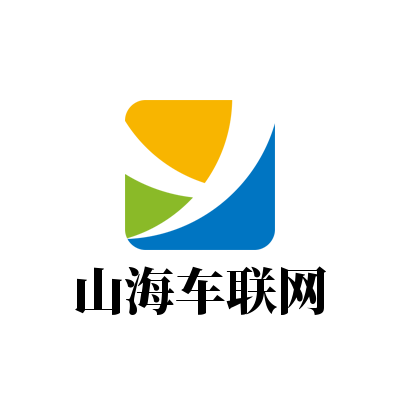✨想要在大屏幕上享受手机游戏或观看视频吗?小米手机为用户提供了便捷的投屏功能,让你能够将手机屏幕内容无线投射到Windows 10电脑上。下面是详细的设置步骤,让你轻松实现这一功能:
第一步:确保设备连接在同一网络下
首先,确保你的小米手机和Windows 10电脑连接在同一个Wi-Fi网络下,这将保证数据传输的流畅性。🔍
第二步:开启手机上的投屏功能
在小米手机上,打开“设置”应用,找到并点击“更多连接方式”,然后选择“无线显示”。接下来,开启“无线显示”选项,等待电脑搜索到你的手机。📲
第三步:在电脑上接受投屏请求
此时,在Windows 10电脑的任务栏上会出现一个通知,提示你有设备请求连接。点击该通知,选择“是”,即可完成配对。一旦成功配对,手机屏幕就会立即出现在电脑上啦!🎉
第四步:调整投屏设置(可选)
如果需要调整投屏的相关设置,可以在电脑上右键点击任务栏上的“无线显示”图标,选择“选项”,进行个性化设置。🛠️
通过以上四步,你就可以轻松地将小米手机的画面投射到Windows 10电脑上了。享受大屏幕带来的视觉盛宴吧!📺